あなたまたはあなたのビジネスのためにWeb サイト(新しいタブで開きます) を構築することは、従来、常にかなりの費用がかかる作業でした。これは、少なくとも、ホスティング、ドメイン登録、および Web サイトを自分で設計および開発した場合を除き、Web サイトを構築するための専門家の支援の費用を支払う必要があるためです。
しかし、ここ数年のテクノロジーの進歩により状況は変わり、今では 1 セントも費やすことなく、無料で Web サイトを構築することが可能になりました。これを行う最も簡単な方法の 1 つは、最高の Web サイト ビルダー(新しいタブで開きます)の 1 つを選択し、好みのサービスの無料プランにサインアップして、独自のサイトを自分で作成することです。
このプロセスを自分で行うことの最も良い点は、Web 開発やデザインの経験が必要ないことです。これは、Web サイト構築プロセスのより複雑な要素が自動的に処理されるためです。ここでは、 Web サイト(新しいタブで開きます) を無料で構築するために必要な手順の概要を説明します。
ステップ 1: 無料のウェブサイトビルダーを選択する
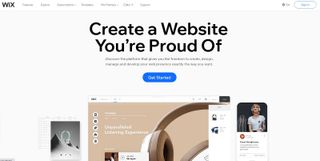
市場には無料のウェブサイトビルダーが数多くあります。ほとんどの製品には独自の長所と短所があるため、ニーズに最適なオプションを選択するには少し時間を費やす必要があります。
たとえば、Wix (新しいタブで開きます) は世界で最も人気のあるビルダーであり、優れた無料プランが付属しています。ただし、エディターの強力な機能により、多くの人が使い方を習得するのに苦労しており、まったくの初心者にとっては最適な選択ではない可能性があります。
方程式の反対側には、非常に基本的ですが非常に使いやすいGoDaddy (新しいタブで開きます)ビルダーなどのオプションがあります。Wix のような競合他社に匹敵する機能はありませんが、自信のないまったくの初心者にとっては最適な選択肢です。
ステップ 2: アカウントを作成する
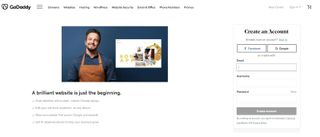
永久無料オプションを備えたほとんどの Web サイトビルダーは、非常に簡単に始めることができます。通常、名前、電子メール アドレス、パスワードなどの個人情報の入力を求められます。無料のウェブサイトビルダーにサインアップするときに、支払い情報を入力する必要はありません。
たとえば、GoDaddy は、アカウントの作成時に電子メール アドレス、ユーザー名、パスワードを要求します。また、Facebook や Google アカウントに接続して、ログイン プロセスを合理化することもできます。
ステップ 3: テンプレートを選択する
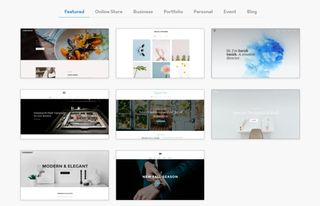
使用する価値のある無料のウェブサイトビルダーには、何らかのテンプレートライブラリが含まれています。ここでは、新しいサイトの出発点として使用できる、高品質でプロフェッショナルなデザインのセレクションを見つけることができます。ほとんどの場合、テンプレートは大きく分類されているため、構築するサイトの種類に応じてテンプレートをすばやくフィルタリングできます。
Weebly (新しいタブで開きます)は、優れたテンプレートを備えた Web サイトビルダーの好例です。専門的にデザインされたテーマが多数付属しており、すぐに編集を開始できます。これらは非常に魅力的なものが多いので、気に入ったものを見つけるのはそれほど難しいことではありません。
ステップ 4: サブドメインを選択する
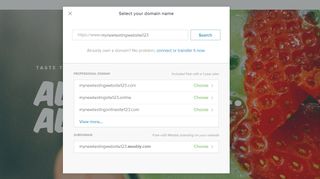
Wix、Weebly、GoDaddy などのほとんどの無料 Web サイトビルダーは、ブランドのサブドメインを提供します。一般に、これをカスタマイズできますが、ビルダーに関連する何らかの拡張機能が必要になります。有料プランにアップグレードしないと独自ドメインに接続できなくなります。
たとえば、Weebly では「mywebsite.weebly.com」のようなドメインが提供され、「mywebsite」の部分をカスタマイズできます。一方、GoDaddy はドメインを「websitename.godaddysites.com」に設定するだけで、これを変更することはできません。
ステップ 5: グローバルなデザイン設定を行う
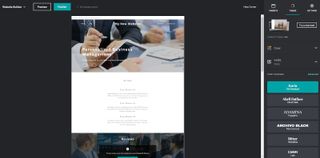
このガイドの残りの部分では、GoDaddy Web サイト ビルダーを例として使用していることに注意してください。これは、GoDaddy Web サイト ビルダーの人気と初心者に優しい編集インターフェイスの両方が理由です。
新しいアカウントにサインアップしてテンプレートを選択したら、Web サイトの編集を開始します。まず、グローバル デザイン設定をカスタマイズします。GoDaddy では、配色と 2 つのユニバーサル フォントを選択できますが、他の一部のビルダーではこれ以上の変更が可能です。
ステップ 6: 新しいページを追加し、メニュー バーをカスタマイズする
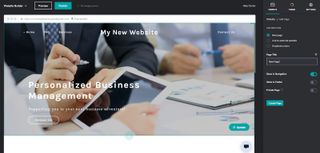
サイトのコンテンツの編集を開始する前に、必要なページを作成し、メイン メニューからそれらのページにリンクすることをお勧めします。ほとんどの Web サイトビルダーはこれを非常に簡単に実行できるようにしており、多くの Web サイトビルダーには連絡先ページやサービスページなどのテンプレートも用意されています。
GoDaddy を使用すると、新しいページの作成が非常に簡単になります。画面右側の編集メニューの「ウェブサイト」タブに移動し、右上隅にある小さなプラス記号をクリックするだけです。次に、ページにラベルを付け、メイン メニューやフッターに表示するかどうかを指定し、[ページの作成] ボタンを押します。
ステップ 7: ページをカスタマイズする
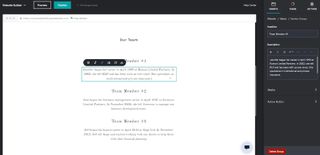
必要なページを作成したら、コンテンツの作成とページのデザインのプロセスに移ります。Wix やHostGator (新しいタブで開きます)などの一部の Web サイト ビルダーは、ドラッグ アンド ドロップ インターフェイスを使用して、デザイン要素を希望の場所に正確に配置できます。
GoDaddy など、事前定義されたレイアウトを備えたセクションベースのエディターを使用するものもあります。いずれにせよ、満足するまでレイアウトをしばらく試してみることをお勧めします。次に、ページへのカスタム コンテンツの追加を開始します。エディターごとに異なりますが、ほとんどのエディターでは、カスタマイズする前にさまざまな要素をクリックできます。
たとえば、GoDaddy を使用している場合は、編集したい要素をクリックするだけです。さまざまな編集オプションが画面の右側に表示されます。ほとんどの場合、ページ自体に直接入力したり、新しいコンテンツを追加したりして編集することもできます。
ステップ 8: サイト設定を最適化する
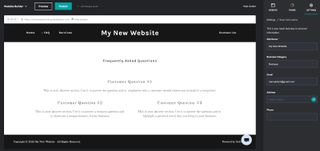
デザインに満足したら、サイト設定をある程度最適化してみる必要があります。Web サイトビルダーはそれぞれ異なりますが、GoDaddy を使用すると、ファビコン、基本的なメタデータ、ソーシャル メディア リンクなどを追加できます。
ステップ 9: [公開] をクリックします。
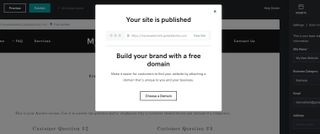
ここまでできたら、おめでとうございます! 全体的なデザインとコンテンツに満足している限り、公開をクリックします。サイトを公開した後は編集を続けることができるので、完全に完了していなくても心配する必要はありません。
無料でウェブサイトを構築する方法: まとめ
結局のところ、Web サイトを無料で構築するのは実際には非常に簡単です。Wix や Weebly などの無料のウェブサイトビルダーでアカウントを作成し、上記の手順に従うだけです。主な例として GoDaddy ウェブサイト ビルダーを使用しましたが、無料プランのほとんどのウェブサイト ビルダーは上記のプロセスに適合します。
公開ボタンを押した時点では作業は完了していないことに注意してください。オンラインで成功を収めたい場合は、継続的なメンテナンスを行い、新しいコンテンツを定期的に公開し、強力な視聴者を構築することが重要です。
ウェブサイトビルダーについてさらに読む
この記事で詳しく説明されているビルダーについて詳しく知りたい場合は、 Wix で Web サイトを構築する方法(新しいタブで開きます)およびGoDaddy で Web サイトを構築する方法(新しいタブで開きます)をご覧ください。)。また、GoDaddy 対 Wix (新しいタブで開きます)、Wix 対 Squarespace 対 Weebly (新しいタブで開きます)の比較を読むこともできます。

